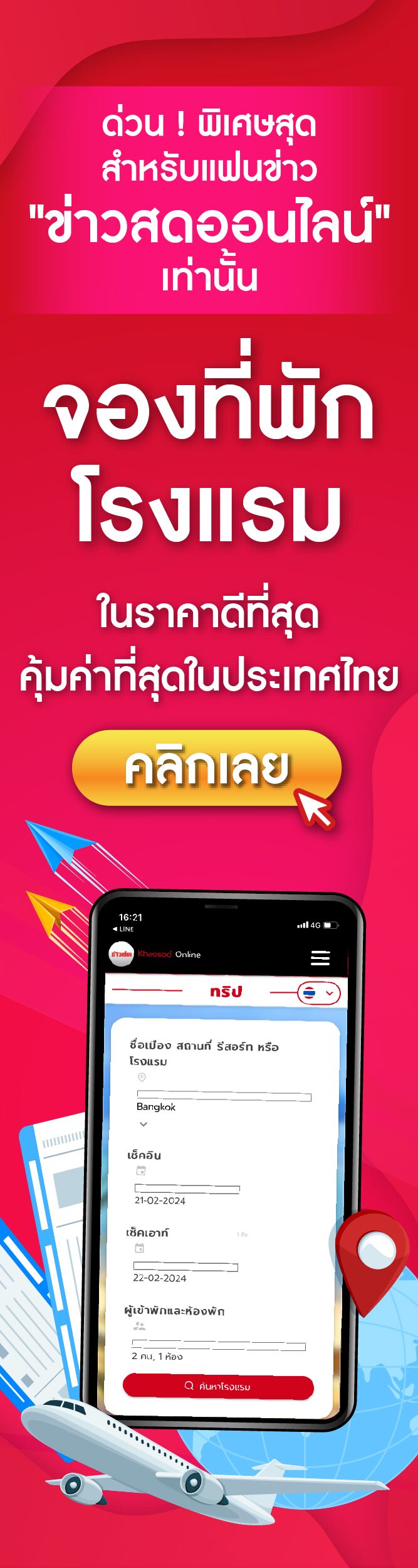รู้ไปโม้ด
ถึง น้าชาติ
อยากทราบวิธีใช้พื้นที่ในฮาร์ดดิสก์ของคอมพิวเตอร์ให้ประหยัดและคุ้มค่าค่ะ
จาก เมลิซ่า
ตอบ เมลิซ่า
รวบรวมคำตอบจากผู้รู้ถึงมาตรการจัดการฮาร์ดดิสก์ให้มีประ สิทธิภาพสูงสุด ไว้ดังนี้
1.จัดระบบแฟ้มข้อมูลให้ดี ถึงจะไม่ช่วยเพิ่มที่ว่างในฮาร์ดดิสก์โดยตรง แต่ก็ช่วยให้รู้ว่าอะไรอยู่ที่ไหน จะได้ไม่เก็บซ้ำซ้อน
2.แบ่งพาร์ติชั่น การแบ่งพาร์ติชั่น ฮาร์ดดิสก์ขนาดใหญ่ให้กลายเป็นเหมือนมีฮาร์ดดิสก์เล็กกว่าหลายๆ ตัว จะช่วยเพิ่มพื้นที่เก็บข้อมูลได้ เพราะพาร์ติชั่นของฮาร์ดดิสก์ยิ่งมีขนาดใหญ่ การจัดกลุ่มของข้อมูลก็จะใหญ่ตามไปด้วย โอกาสสูญเสียพื้นที่ไปโดยเปล่าประโยชน์ก็มากขึ้นด้วย
3.ก๊อบปี้ใส่แผ่นซีดี ถ้ามีไฟล์ประเภทเสียง (ไฟล์ .wav และ .mp3) ไฟล์ภาพ (.jpg .bmp. psd .tif) และไฟล์วิดีโอ (.avi .mov .mpg) อยู่ในฮาร์ดดิสก์มากๆ ควรทำสำเนาเก็บในแผ่นซีดี
4.วิ่งโปรแกรมสแกนดิสก์ (Scandisk) บ่อยๆ นอกจากจะทำให้ฮาร์ดดิสก์ทำงานได้เต็มที่แล้ว ยังช่วยให้ได้พื้นที่ที่เป็นส่วนเก็บข้อมูลที่ชำรุดกลับคืนมา
5.เรียงข้อมูลในฮาร์ดดิสก์เดือนละหน (Defragment) เพราะแฟ้มข้อมูลที่เก็บไว้ในฮาร์ดดิสก์ จะเก็บไว้เป็นก้อนเล็กๆ เรียกว่าเซ็กเตอร์ (Sector) แฟ้มขนาดใหญ่มากอาจต้องเก็บเป็นร้อยๆ เซ็ก เตอร์ เมื่อมีการลบ เพิ่ม ก๊อบปี้ โยกย้ายเปลี่ยนแปลงแฟ้มข้อมูลบ่อยๆ เซ็กเตอร์ของแต่ละแฟ้มก็จะกระจายไปทั่วฮาร์ดดิสก์ ทำให้คอม พิวเตอร์ทำงานช้าลง
6.ล้างรีไซเคิลบิน (Recycle Bin) เมื่อลบแฟ้มจากฮาร์ดดิสก์ แฟ้มนั้นไม่ได้ถูกลบไปจริงๆ แต่จะถูกย้ายไปใส่ไว้ในรีไซเคิลบิน เมื่อใช้งานไปนานๆ ก็จะมีแฟ้มเก่าที่ไม่ต้องการแล้วอยู่ในรีไซเคิลบินเต็มไปหมด ซึ่งกินเนื้อที่ของฮาร์ดดิสก์ไปหลายเมกะไบต์
7.ล้างอินเตอร์เน็ตแคช ที่พักข้อมูลจากอินเตอร์เน็ต หรืออินเตอร์เน็ตแคช จะมีขนาดใหญ่ขึ้นเรื่อยๆ เมื่อใช้งานอินเตอร์เน็ตนานๆ ถึงแม้จะช่วยให้เปิดหน้าเว็บที่เคยเปิดได้เร็วขึ้น แต่ถ้าต้องการเนื้อที่ในฮาร์ดดิสก์จริงๆ ก็สามารถลบข้อมูลในแคชได้
8.กำจัดปลั๊กอิน (Plug-in) ปลั๊กอิน เป็นโปรแกรมที่ทำให้เว็บบราวเซอร์มีความสามารถเพิ่มขึ้น เมื่อใช้อินเตอร์เน็ตไปนานๆ ในฮาร์ดดิสก์ก็จะมีปลั๊กอินมากมาย ควรเลือกลบอันที่ไม่ได้ใช้ออกบ้าง
9.ล้างประวัติการท่องเว็บ Internet Explorer มีโฟลเดอร์สำหรับ เก็บที่อยู่ของเว็บไซต์ ลองเข้าไปในโฟลเดอร์ชื่อ History ซึ่งอยู่ในโฟลเดอร์ Windows ก็จะสามารถลบแฟ้มต่างๆ ได้
10.ค้นหาและทำลายแฟ้มขยะ เมื่อใช้คอมพิวเตอร์ไปนานๆ จะมีแฟ้มสำรองเป็นแฟ้มที่มีนามสกุลเป็น .bak (ย่อมาจาก backup) และแฟ้มชั่วคราวที่มีนามสกุล tmp (ย่อมาจาก temp) และไฟล์ที่มีเครื่องหมายนี้ ~ นำหน้า เช่น แฟ้มชื่อ ~abc.exe แฟ้มเหล่านี้เป็นแฟ้มที่ลบทิ้งไปได้โดยไม่ทำให้เกิดปัญหา
11.ลบฟอนต์ที่ไม่จำเป็น การเก็บฟอนต์ที่เกินความต้องการไว้มากๆ นอกจากจะทำให้เปลืองเนื้อที่แล้ว ยังทำให้วินโดวส์ทำงานช้าลงอีกด้วย